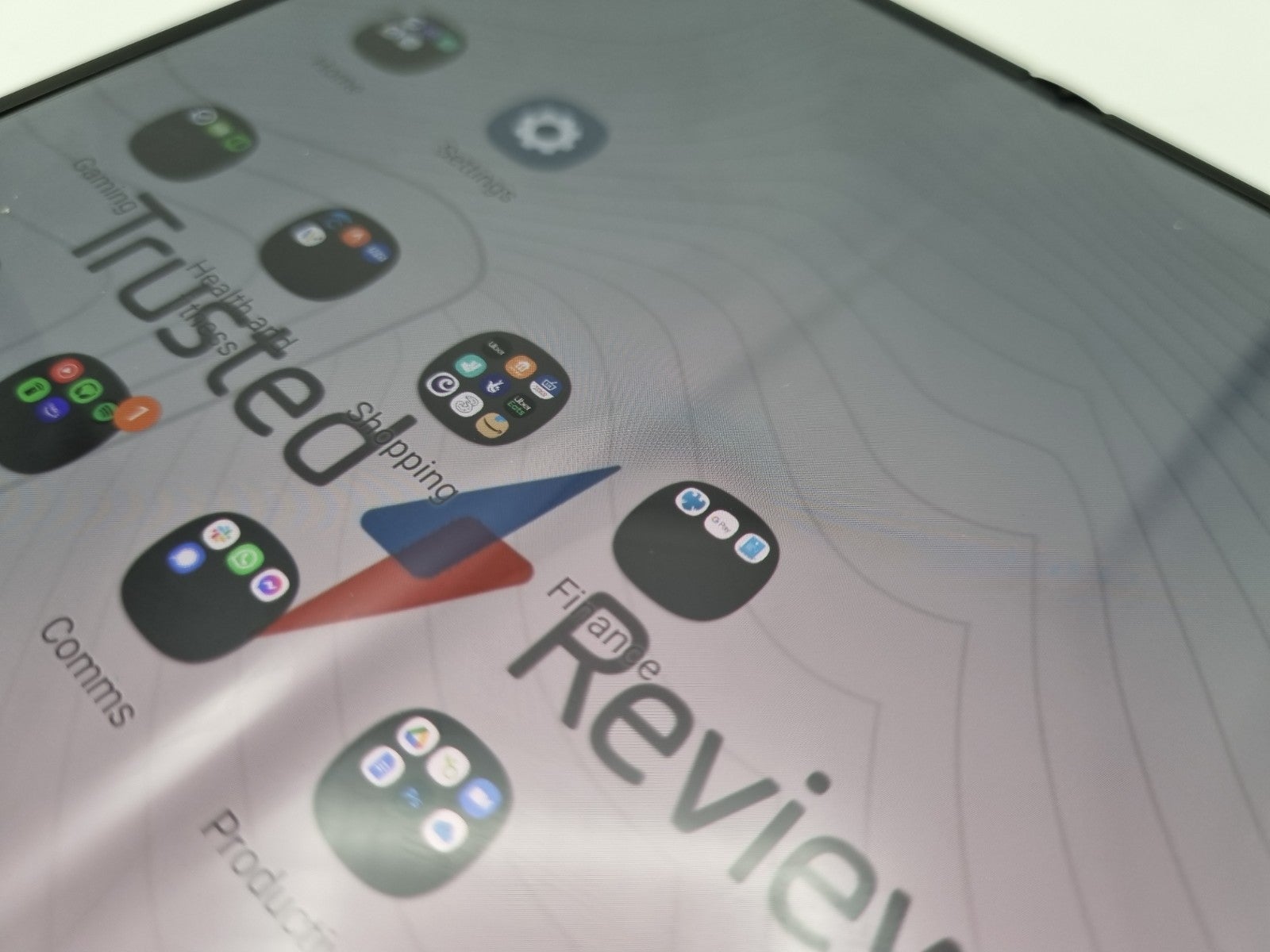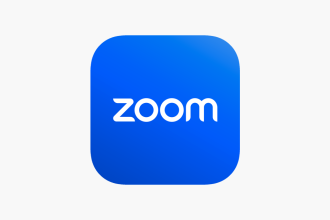Agregar una contraseña a su Apple Watch puede ser una manera fácil de proteger su información y datos de miradas indiscretas.
Pero si sabe que su contraseña ha sido comprometida, o cree que es hora de algo nuevo, necesitará saber cuál es la mejor manera de cambiarla.
Estamos aquí para decirle la forma más fácil de cambiar su contraseña de Apple Watch para que pueda estar seguro de que sus datos están seguros. Sigue leyendo para descubrir cómo puedes cambiar tu contraseña en tan solo unos sencillos pasos.
lo que usamos
- Usamos un Apple Watch 6 con watchOS 8
La versión corta
- Abre tu Apple Watch
- Encuentra la aplicación Configuración
- Haga clic en Configuración
- Desplácese hacia abajo hasta Código de acceso
- Haga clic en Código de acceso
- Toque Cambiar código de acceso
- Ingrese su contraseña actual
- Ingrese su nueva contraseña
- Ingrese su nuevo código de acceso nuevamente
- Espera a que cargue la pantalla
-
Paso
1Abre tu Apple Watch
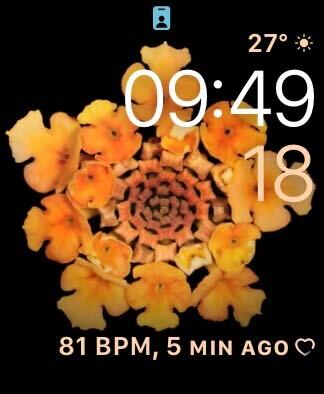
Abre tu Apple Watch para comenzar el proceso. También puede cambiar la contraseña en su Apple Watch a través de su iPhone conectado si lo desea, sin embargo, el proceso será ligeramente diferente al que describimos aquí.
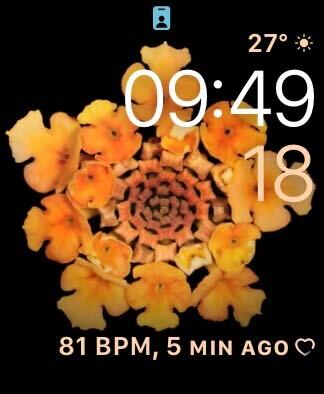
-
Paso
2Haga clic en Configuración
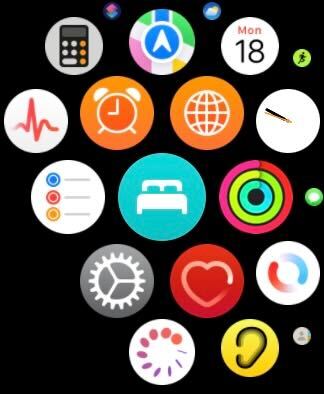
Encuentra la aplicación Configuración en tu Apple Watch. Debería verse como un símbolo de engranaje. Según el diseño que haya elegido para su reloj, puede verse diferente a como se muestra en esta imagen.
Una vez que haya encontrado la aplicación Configuración en su Apple Watch, haga clic en ella.
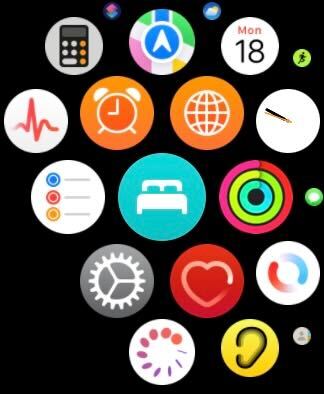
-
Paso
3Haga clic en Código de acceso
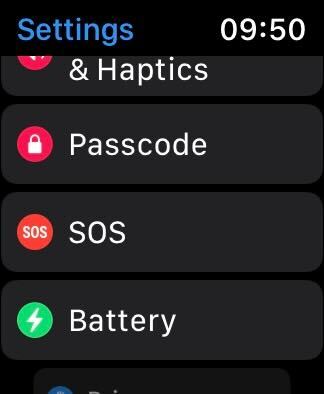
Una vez en la aplicación Configuración, deberá desplazarse hacia abajo para encontrar el botón que dice Código de acceso. Es de color rosado y tiene un candado blanco en el símbolo, y se encuentra cerca de la parte inferior de la página.
Cuando haya encontrado el botón Código de acceso, haga clic en él.
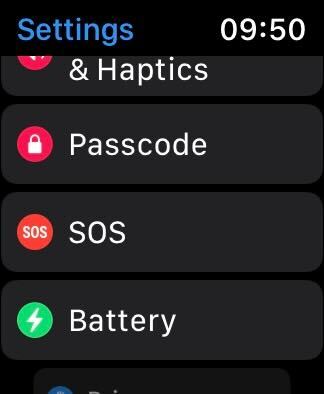
-
Paso
4Toque Cambiar código de acceso
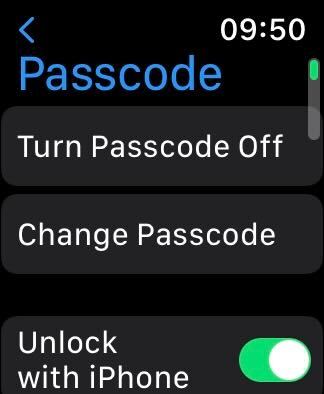
Una vez que esté en la sección Código de acceso de Configuración, haga clic en la opción que dice Cambiar código de acceso. Será la segunda opción en la parte superior de la pantalla.
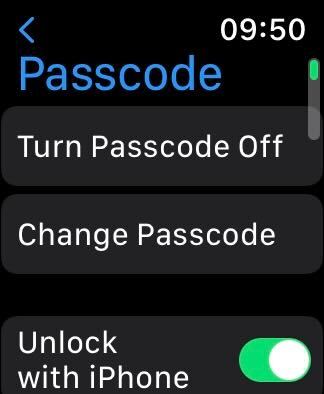
-
Paso
5Ingrese su contraseña actual
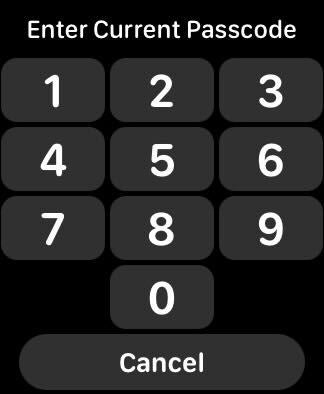
Deberá ingresar su contraseña actual para iniciar el proceso.
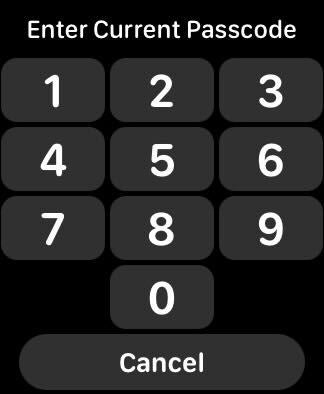
-
Paso
6Ingrese su nueva contraseña
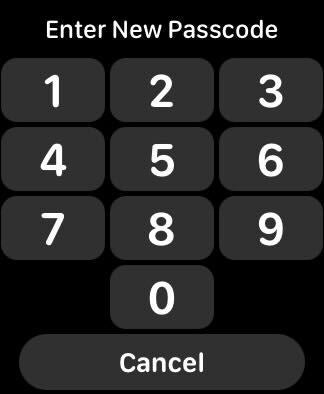
Una vez que haya ingresado con éxito su contraseña actual, ahora puede ingresar su nueva contraseña. Recomendamos que su nueva contraseña sea distinta de su última contraseña y que no sea algo demasiado simple, como 1234.
El Apple Watch en realidad señalará las contraseñas que son demasiado simples cuando las ingrese, así que trate de evitar cualquier cosa que se pueda adivinar con demasiada facilidad, pero que aún podrá recordar.
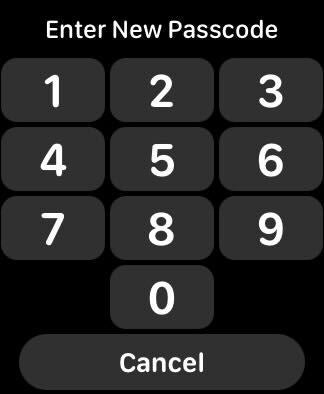
-
Paso
7Ingrese su nuevo código de acceso nuevamente
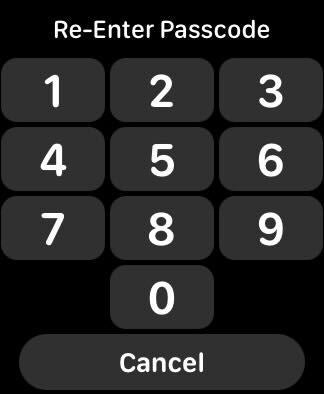
Deberá volver a ingresar su nueva contraseña para finalizar el proceso.
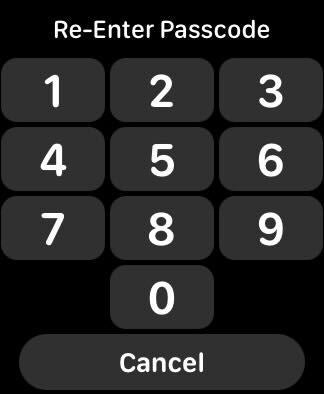
-
Paso
8Espera a que cargue la pantalla
Una vez que su nueva contraseña se haya ingresado con éxito dos veces, la pantalla se volverá negra automáticamente con una rueda de carga. Esto significa que su Apple Watch ahora está cambiando su contraseña. Puede volver a verificar que haya sido efectivo cerrando su reloj y probando su nueva contraseña.